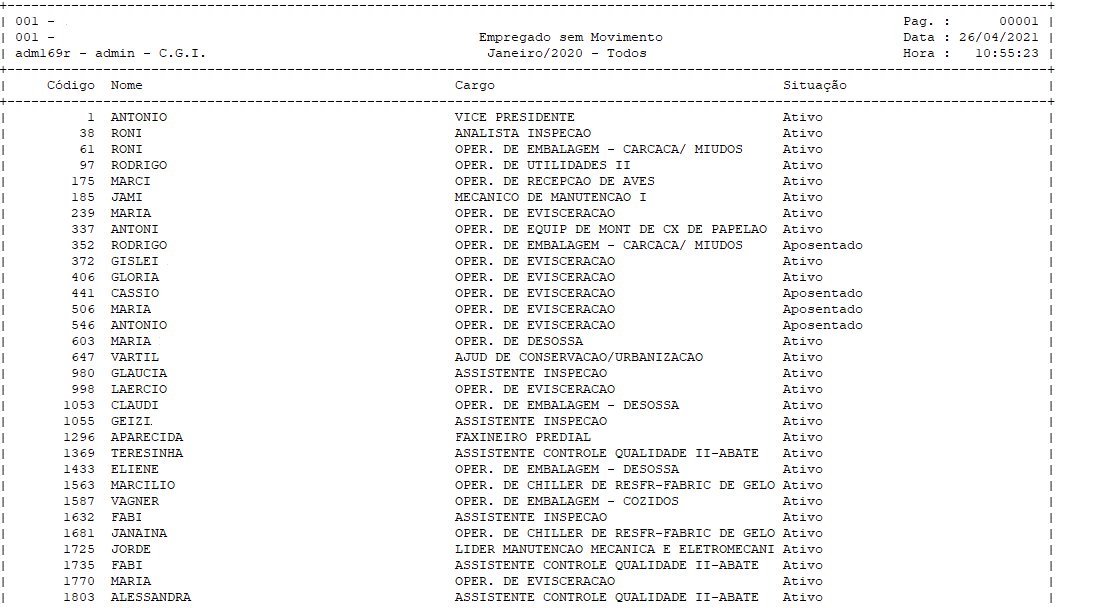Mudanças entre as edições de "Funcionários sem evento"
| Linha 25: | Linha 25: | ||
[[Arquivo: adm169r3.png]]<br><br> | [[Arquivo: adm169r3.png]]<br><br> | ||
| − | '''6º Passo''' - Então, o sistema emitirá o relatório, conforme mostra a imagem abaixo, com os funcionários que NÃO possuem o evento citado na tela "Seleção", calculado:<br> | + | '''6º Passo''' - Então, o sistema emitirá o relatório, conforme mostra a imagem abaixo, com os funcionários que '''NÃO''' possuem o evento citado na tela '''"Seleção"''', calculado:<br> |
[[Arquivo: adm169r4.png]]<br><br> | [[Arquivo: adm169r4.png]]<br><br> | ||
Edição das 08h35min de 27 de abril de 2021
Para o que é utilizado?
O programa "adm169r - Funcionários sem Evento", pertence ao Módulo: "Administração" do Sistema AdmRH, e é responsável em informar ao usuário, sobre quais Empregados não possuem Eventos Específicos no seu calculado mensal.
Como utilizar?
1º Passo - O acesso ao programa "adm169r - Funcionários sem Evento", está disponível no "Menu Geral" do Sistema AdmRH, através dos seguintes passos: "Administração > Relatórios > Movimentação > Empregados sem Movimento", conforme demonstra a imagem abaixo:
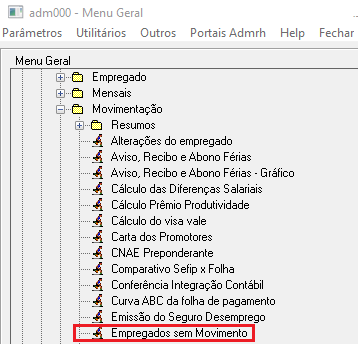
2º Passo - Após seguir os passos destacados acima, o usuário obterá acesso a tela do programa: "adm169r - Funcionários sem Evento", conforme mostra o exemplo logo abaixo:
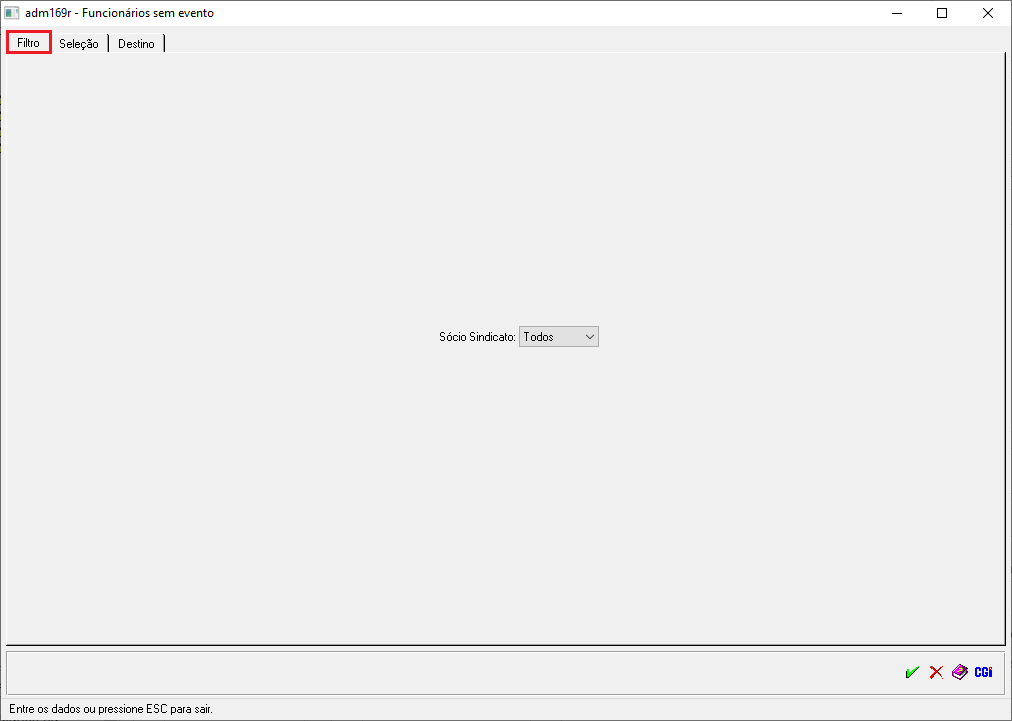
3º Passo - Nessa mesma tela, o usuário possui um campo central, onde diz: "Sócio Sindicato", com três opções de seleção: Todos, Sim e Não, bastando o usuário selecionar a opção que melhor se encaixa para seu relatório.
4º Passo - Após selecionada a opção da primeira aba, o usuário obterá uma segunda aba, que diz: "Seleção", e ali o usuário obterá algumas opções de filtro, sendo elas:
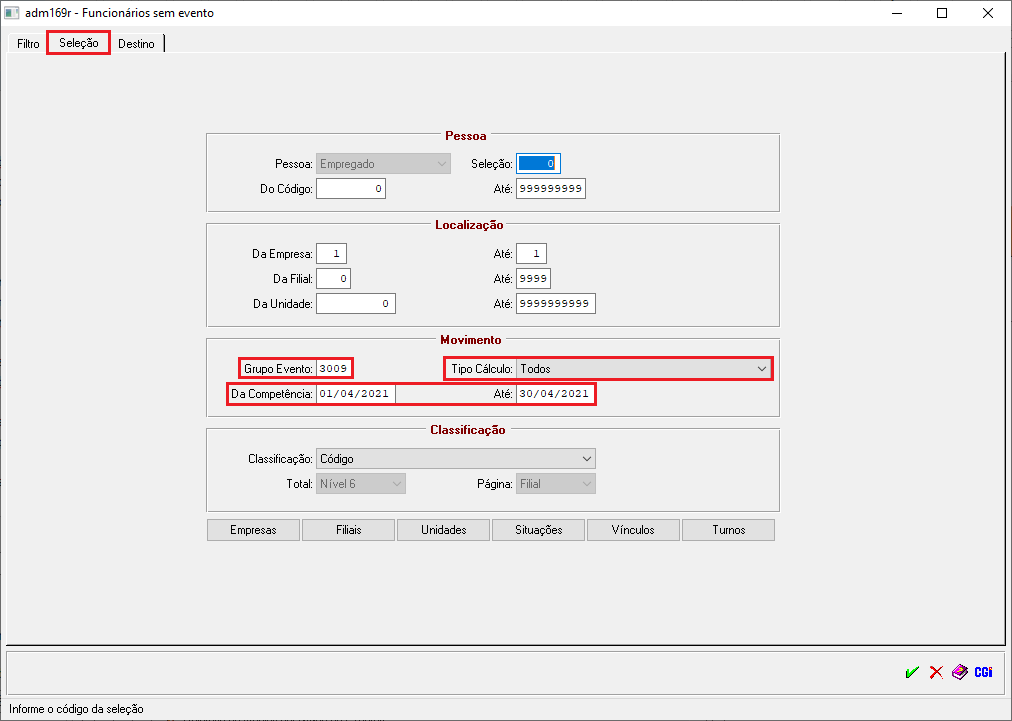
→ Grupo Evento: Neste campo, o usuário irá selecionar o grupo do evento que deseja listar no relatório. OBS: Obrigatório o preenchimento desse campo.
→ Tipo Cálculo: Neste campo, o usuário irá selecionar referente qual o tipo de cálculo, que deseja listar os eventos.
→ Da Competência: Neste campo, o usuário deverá selecionar a competência que deseja emitir o relatório.
5º Passo - Na aba "Destino", o usuário deverá selecionar apenas a opção: Impressão Gráfica e confirmar selecionando o ícone:
![]() , conforme mostra a imagem abaixo:
, conforme mostra a imagem abaixo:
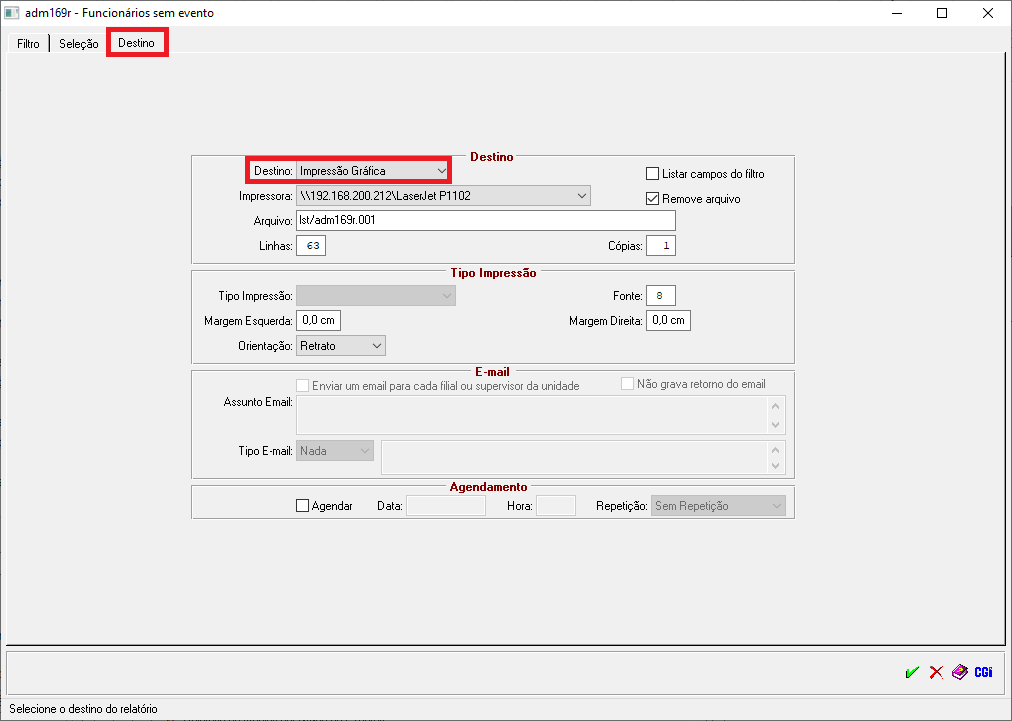
6º Passo - Então, o sistema emitirá o relatório, conforme mostra a imagem abaixo, com os funcionários que NÃO possuem o evento citado na tela "Seleção", calculado: